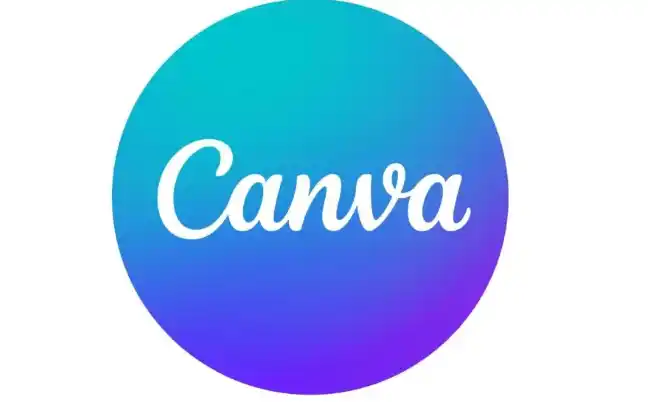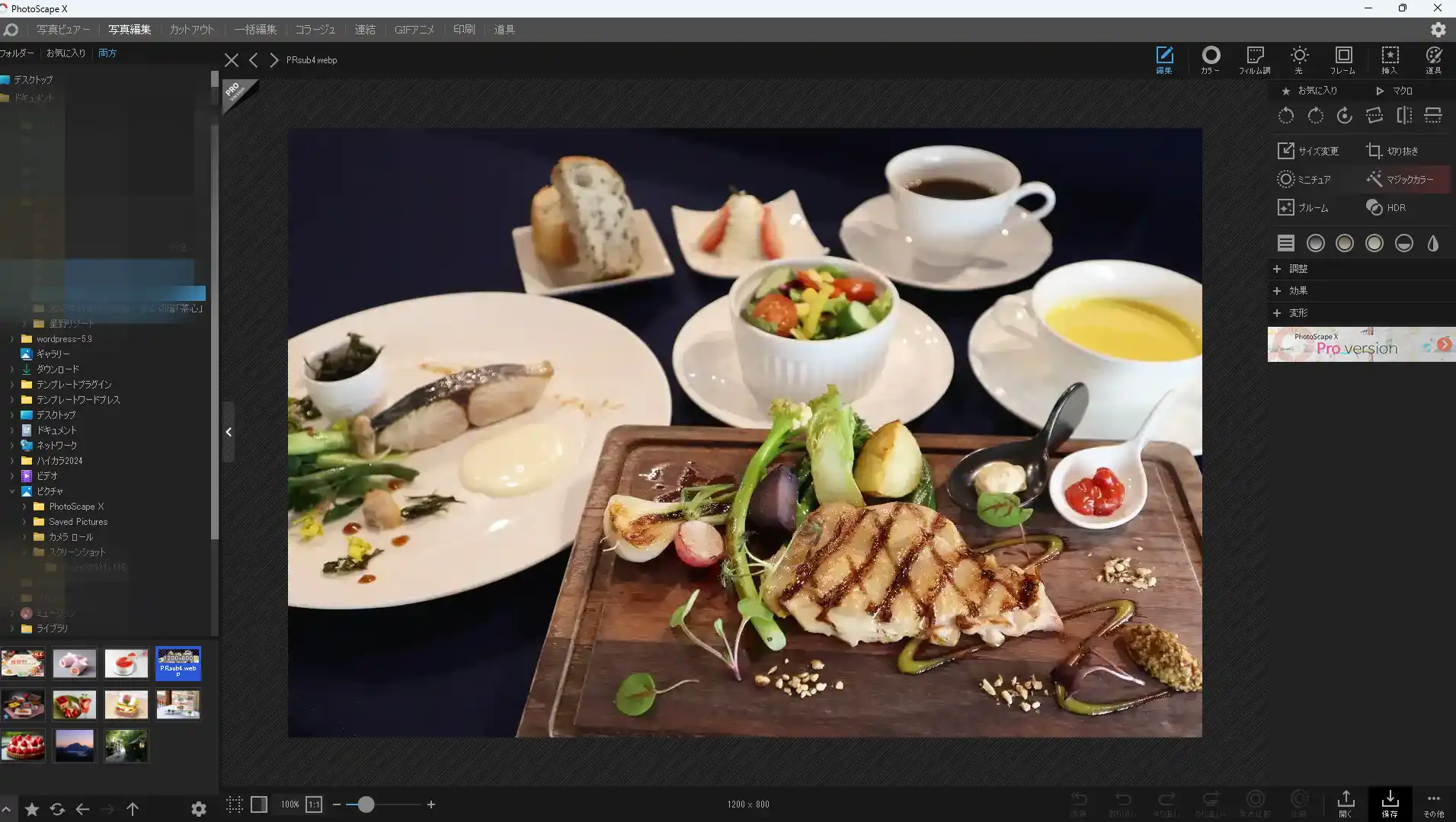無料画像編集ソフトPhotoScape(フォトスケープ)
デジカメやスマホなどで撮った画像編集。
明るさや、サイズ変更、切り取りなどパソコンで編集簡単使えるフォトスケープ。
ブログの画像挿入やInstagram、Twitterなど様々な所で活躍。
ここまでの機能を無料で使える。
無料画像編集ソフトは数多くあるが、多くのアフィリエイターも使ってる画像編集ソフト。
ここまで高性能なら使わない手はない。
初心者でも簡単に使えるフォトスケープ。
PhotoScape(フォトスケープ)無料で使える画像編集ソフト
画像編集、一括画像編集、結合、テキスト挿入
ボカシ、アニメ挿入など様々な機能を無料で使う事が出来る
パソコンにフォトスケープをダウンロードしてデジカメ、スマホなどで撮影した写真などを編集出来る
多機能な無料画像編集ソフト。
ブログなどでも簡単に使う事が出来る。
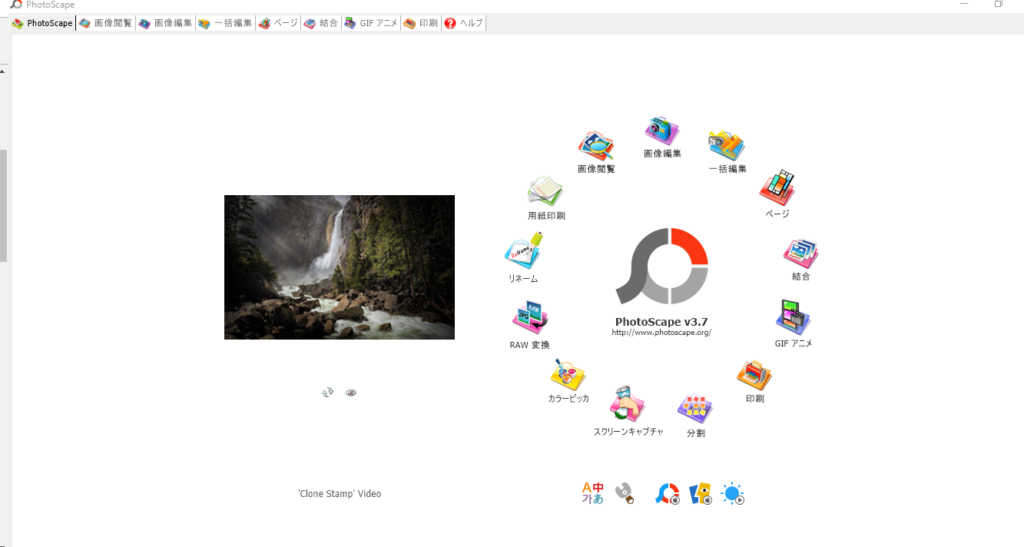
photoScape画像閲覧から画像編集
まずは、パソコンにダウンロードしてみる。
ダウンロードWindows
photoscape(フォトスケープ)ベクターダウンロード
ダウンロードMac
photoscape Mac
Photoscape(フォトスケープ)は、無料で画像の閲覧、編集、アニメ作成などができる使いやすい画像編集ソフト(レタッチソフト)です。撮影した写真の赤目補正やホクロ消去をはじめとして、図形やテキストの挿入、画像の結合/分割、リサイズなど幅広い加工が簡単に行えます。写真に「化粧」を施してSNSやブログに公開したいときや面白おかしいネタ画像を作りたいときに便利です。
対応・JPG・PNG・GIF・BMP・TIF
無料画像編集ソフトphotoScapeの使い方
Photoshopをダウンロードしたら早速使って見よう。
photoScapeは、画像編集・一括編集・ページ・結合・GIFアニメ・印刷・分割・スクリーンキャプチャー・からピッカ・RAW変換・リネーム・用紙印刷と多機能な使い方が出来る。
フォトスケープ画像観覧
自分のパソコンフォルダを開きます。
写真を選択して画像が大きくなったら
右クリック
画像編集をクリックすると
編集画面に移動します。
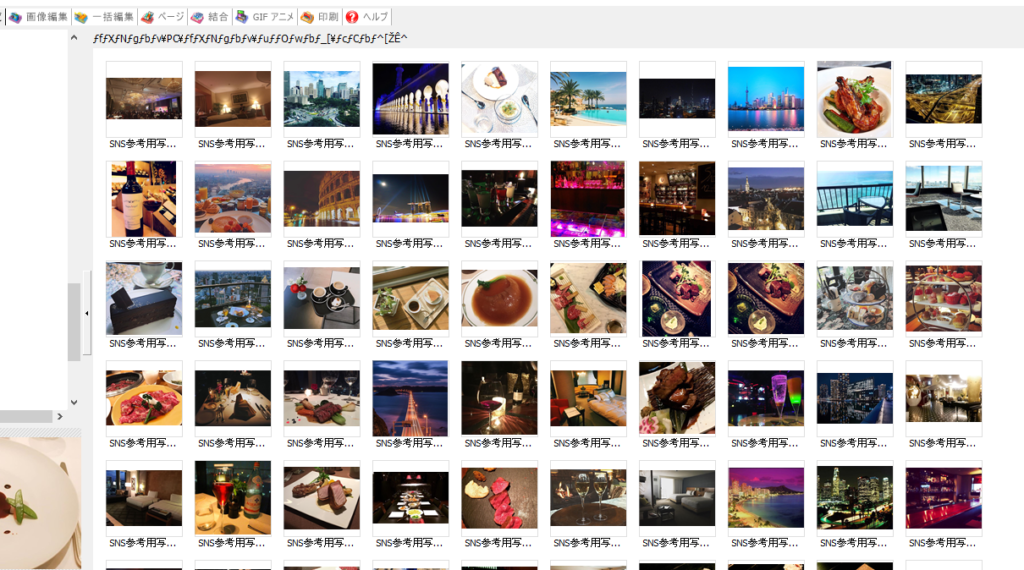
photoScape画像閲覧から画像編集
無料画像編集ソフトphotoScape(フォトスケープ)で編集する。
画像編集の画面に自分のパソコンから写真を挿入する。
フォトスケープを起動させたら。
左が自分のフォルダ、右が編集画面となる。
フォルダから画像を選ぶ。
多くの画像持ってる方は、便利な使い方、左したのアイコンで自分のフォルダを開くと見やすくなる。
そのまま編集したい画像を引っ張ってくる。
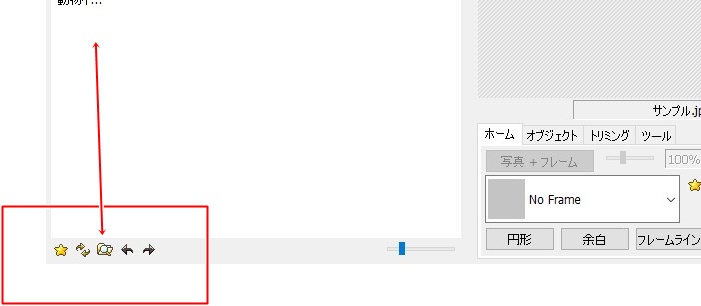
画像出典元
フォトスケープ
画像編集には上のアイコンで画像編集、結合、一括編集など選択する。
画像を加工・リサイズなどしていきます。
デジカメ写真に多彩な表現を付加できる
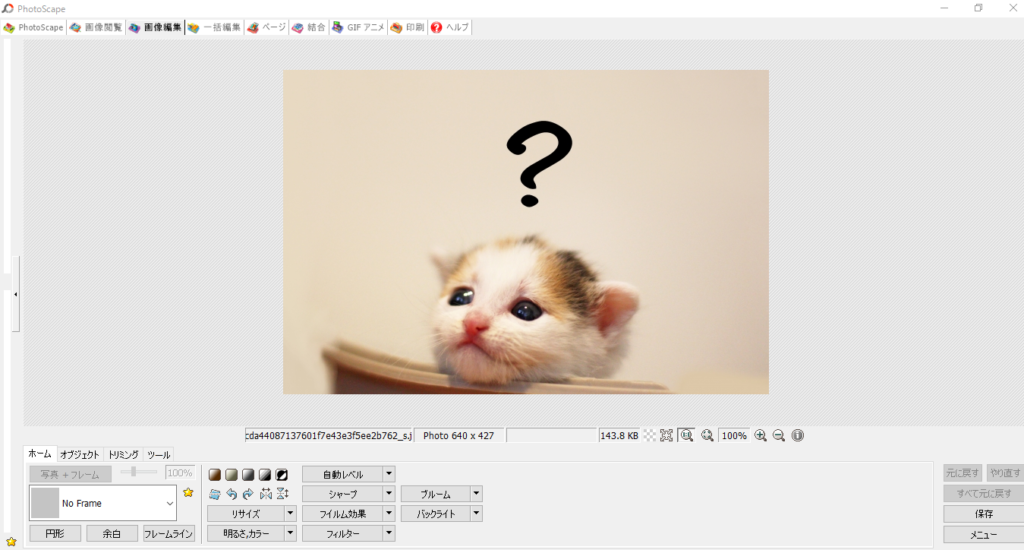
photoScape画像閲覧から画像編集
無料画像編集ソフトphotoScapeホーム設定
リサイズ SNS画像サイズやブログヘッダーサイズに合わせて、サイズ変更
画像の画質変更
フィルター効果
シャープ
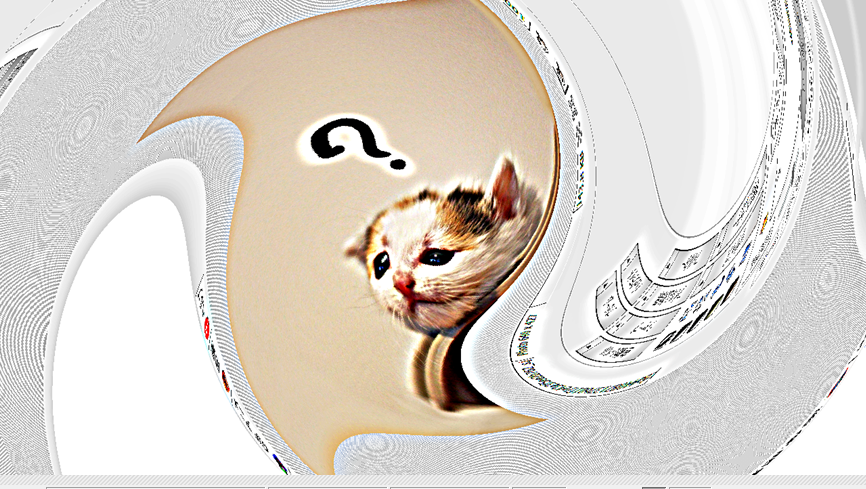
photoScape画像閲覧から画像編集
レイアウトを変えたりフレーム写真など変更追加できる
オリジナルな画像とフレーム
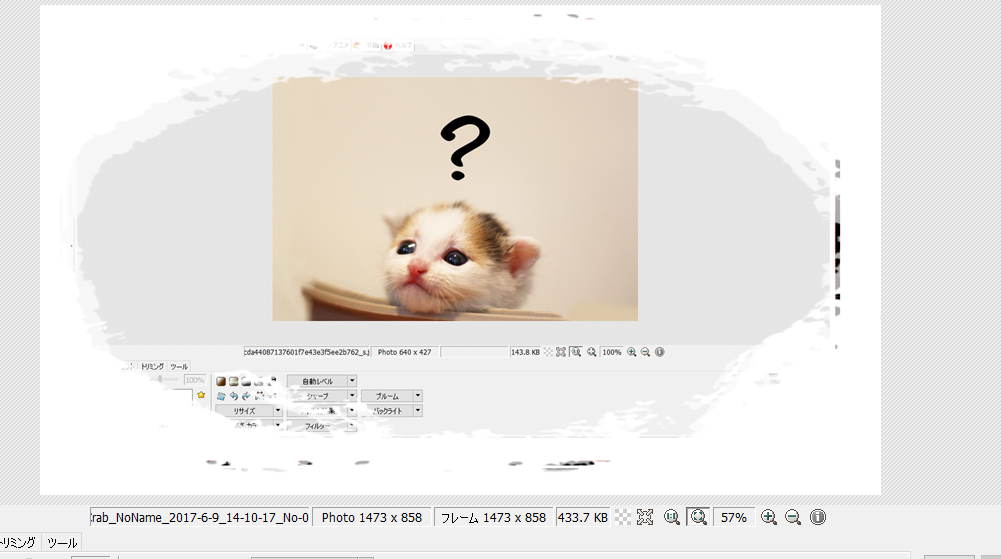
photoScape画像閲覧から画像編集
フォトスケープ オブジェクトで文字を書く
テキスト文字 アニメ・吹き出し・囲い文字
アニメをボタンを入れてみます。♡のボタンから<
写真に吹き出しや、数字、アニメなど挿入できますので。オリジナル写真加工が出来る。
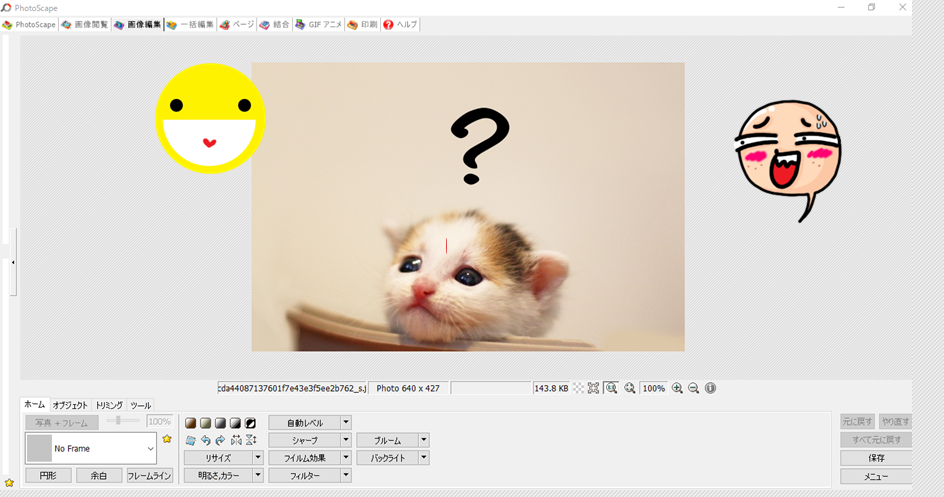
photoScape画像閲覧から画像編集
フォトスケープ トリミングで画像カット
画像を選択して、残したい部分だけを選択
円形にトリミング
トリミングは、大きい写真などの場合トリミングで、載せたい写真の部分だけ切り取り
赤の部分は色変更可能。

photoScape画像閲覧から画像編集
無料画像編集ソフトphotoScapeツール(赤目・ホクロを消す・モザイク)
photoScape赤目
赤目は使い方がわかりずらい部分ですのでこちらを参考にして下さい。
赤目を押してマウスで指定してもなにも変化しませんので注意
赤の部分のみ反応します。
赤い部分を黒くする
写真などの赤の部分をマウスで指定すると黒に変わります

photoScape画像閲覧から画像編集
黒くします
簡単に補正が出来ました。

無料画像編集ソフトphotoScapeで写真からホクロを消す
美容サイトや・自分の顔のホクロなどを消し綺麗に見せたいなどの時に使えます。

photoScape画像閲覧から画像編集人物ほくろ修正
ホクロを消してみます。
消えました
3回~4回マウスで指定すると綺麗に消えます。
画像加工にも使えます。

photoScape画像閲覧から画像編集
photoScapeモザイク
モザイクを入れてみます。
サイトに写真などを挿入する時、表示させたくない物にモザイクをかけると便利ですね。
他にもペイントブラッシ
コピースタンプ
効果ブラシ
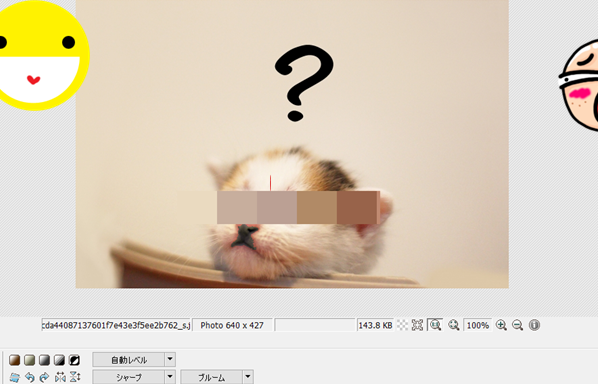
photoScape画像閲覧から画像編集
写真にペイントを挿入
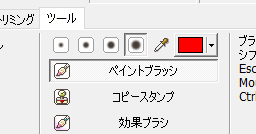
photoScape画像閲覧から画像編集
色を選んでマウスでサイズも4つ
このサイズの部分は、次のコピースタンプでも使いますから、覚えておいてください。
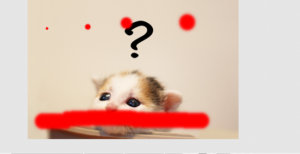
photoScape画像閲覧から画像編集
無料画像編集ソフトphotoScapeコピースタンプ
シフトを押して1のコピーする場所からシフト離してマウスをクリックすると
2の場所にコピーされます。
大きさは、ペイントブラッシで使ったサイズを使えます。
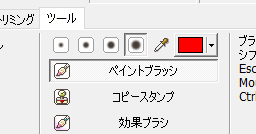
photoScape画像閲覧から画像編集
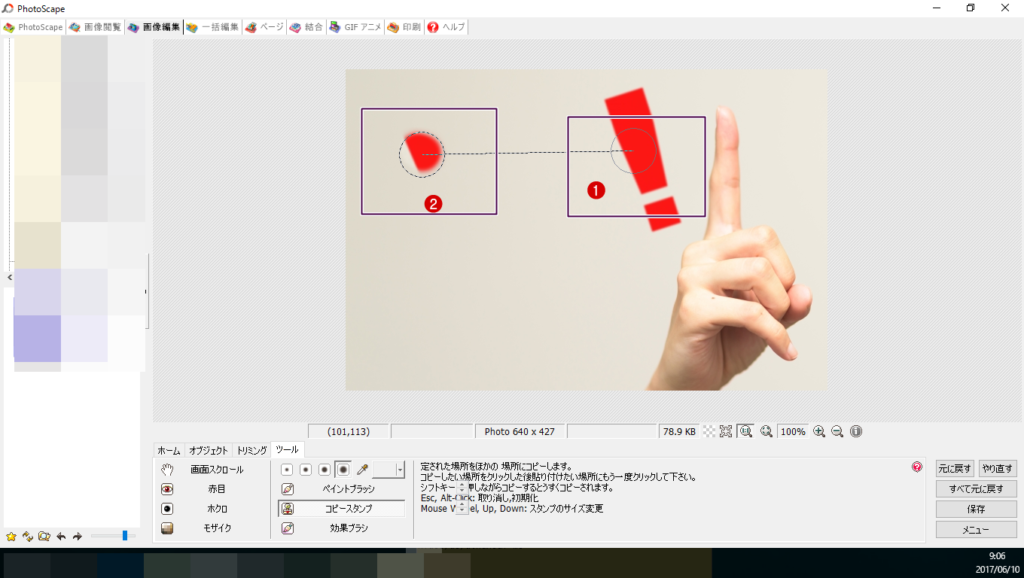
photoScape画像閲覧から画像編集
効果ブラシ
グレースケール、ぼかし、モザイクを使った画像加工
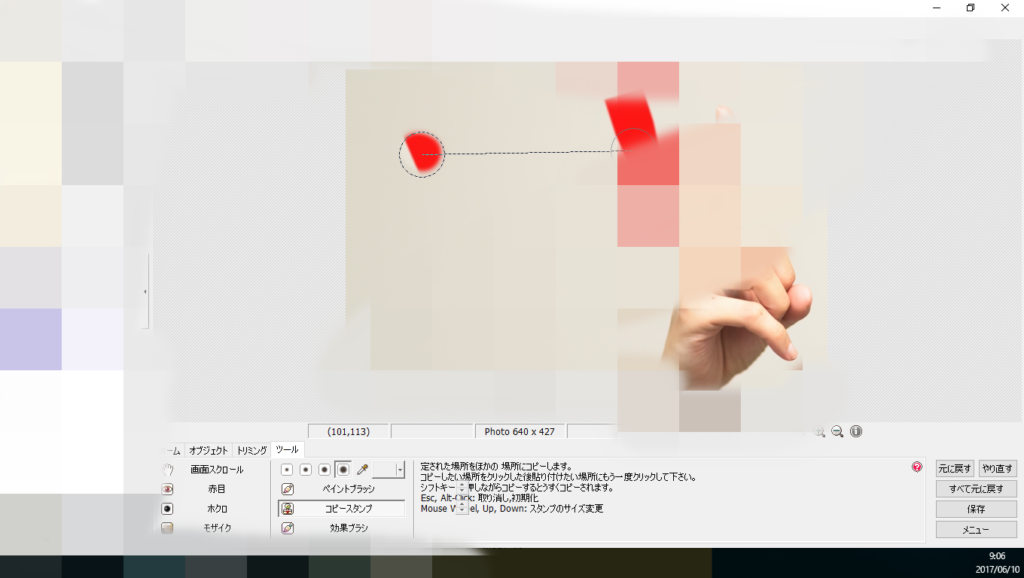
photoScape画像閲覧から画像編集
そのほかにも、白黒反転、ジッター、透明化など
トップ画面だけでもいろいろなパターンの画像が作れます。
これだけの機能が無料で使える便利ツール、オブジェクトなど多彩に揃っています。赤目やホクロも使ってみて下さい。
次は一括編集のやり方。
photoScape一括編集とページ
無料画像編集ソフトPhotoshop
※再生には音が出ます